Windows Server 2012 R2如何设置磁盘配额
发布时间:2023-7-20 10:32:42 来源: 纵横云
Windows Server 2012 R2如何设置磁盘配额
为了避免某个用户把有限的硬盘空间给占满,我们其实是可以对用户进行磁盘空间限制的,本文将针对此问题进行详细说明。
1.鼠标右击Windows图标,弹出快捷菜单选择"文件资源管理器"项。
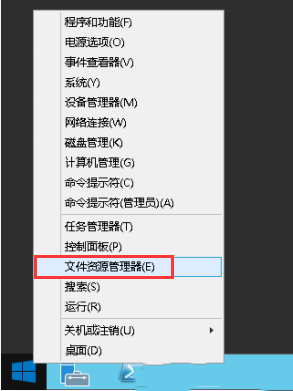
2.鼠标右击"本地磁盘(C:)"图标,弹出快捷菜单选择"属性"项。
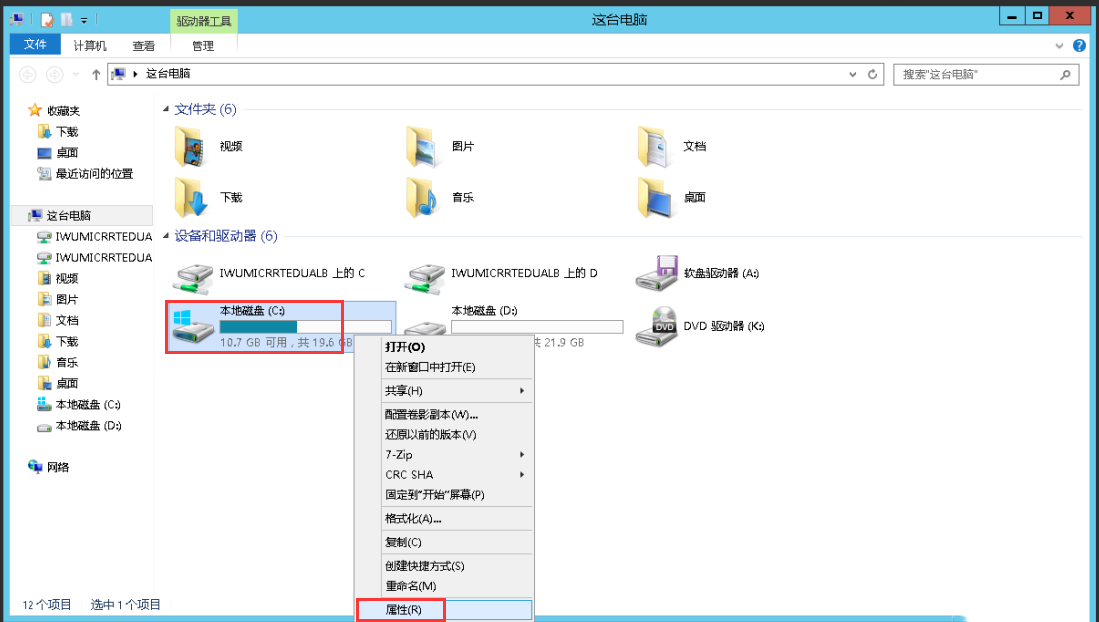
3.在属性面板里选择“配额”,然后勾选"启用配额管理",然后点击“讲磁盘空间限制为”。这里我限制的是为:1204kb,然后点击“应用”,在点击“确定”即可完成磁盘配额。
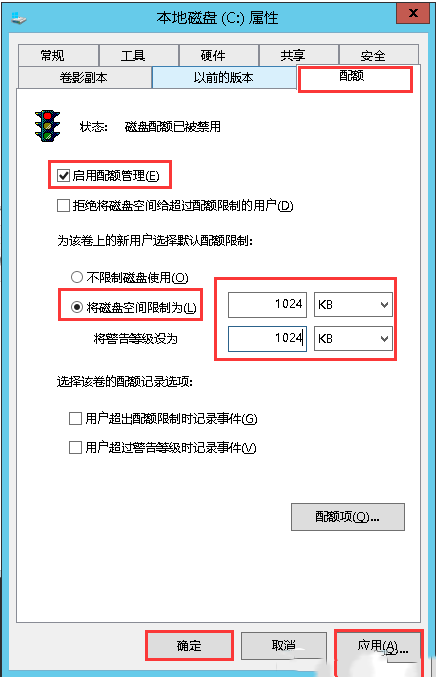
本文来源:
https://www.zonghengcloud.com/article/11607.html
[复制链接]
链接已复制
